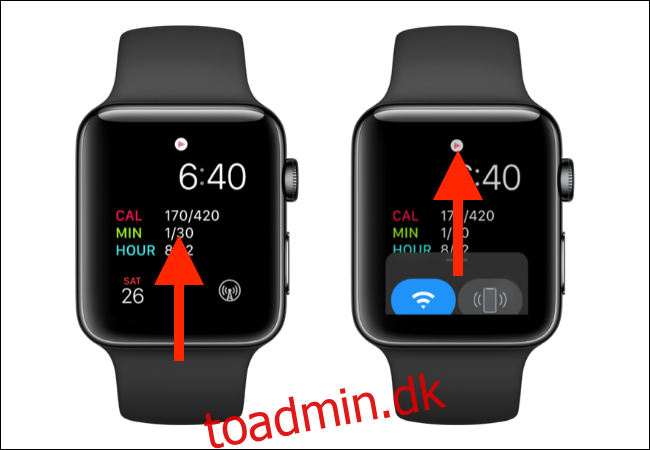Som standard vibrerer dit Apple Watch og laver en lille lyd, når du får en notifikation. Men hvad hvis du ikke vil det? Du har et par muligheder, afhængigt af din situation, for at dæmpe den bærbare.
Indholdsfortegnelse
Lydløs
Silent Mode er ret ligetil og fungerer på samme linje som iPhone. Når du slår Silent Mode til, vil dit Apple Watch ikke længere give lyd, når du får en notifikation, men du vil stadig føle den subtile vibration fra Taptic Engine.
Med funktionen aktiveret, er det dit valg, om du vil dreje dit håndled for at se meddelelsen. Den lille vibration vil være nok til at advare dig om en notifikation eller et opkald.
Du kan aktivere Silent Mode fra kontrolcenteret. Når du ser din urskive, skal du stryge op fra bunden af skærmen for at afsløre kontrolcentret.
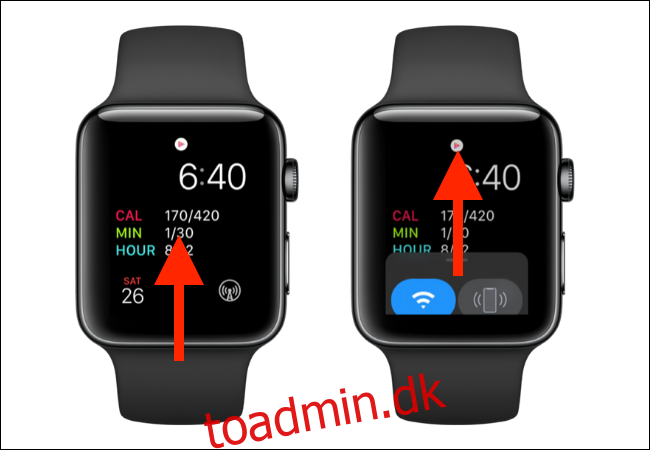
Tryk her på ikonet “Silent Mode” (klokkeformet) for at aktivere funktionen.
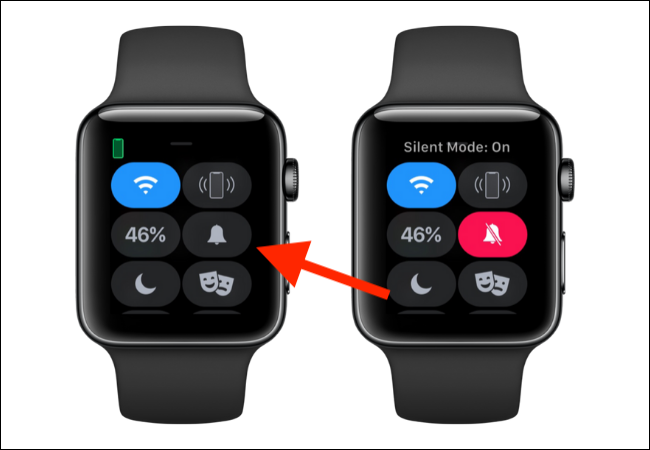
Du kan også deaktivere vibrationsalarmer fra menuen Indstillinger. Få adgang til dette ved at trykke på Digital Crown, mens du ser urskiven og vælge “Indstillinger” fra app-gitteret eller listen. Gå derefter til sektionen “Sounds & Haptics”. Deaktiver her “Haptic Alerts”-funktionen.
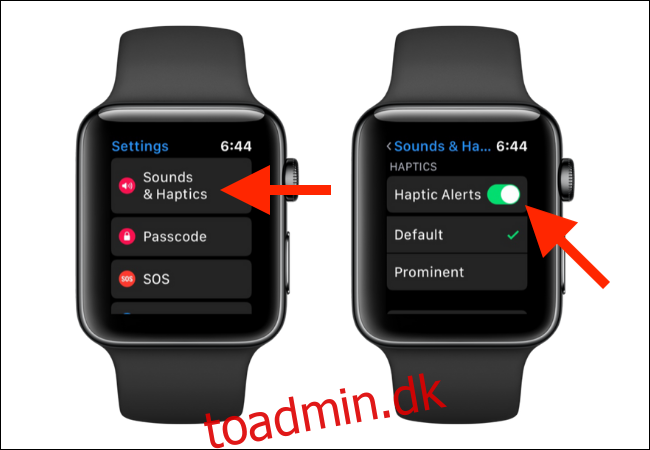
Dæk til mute
Hvis du kun vil gøre dit Apple Watch lydløs i et enkelt tilfælde, skal du blot lægge hånden over den bærbares skærm. Dette vil sætte Apple Watchs skærm i dvale og stoppe lyden eller vibrationerne.
Hvis du modtager et opkald, skal du trykke på Digital Crown for at slå beskeden fra.

Teatertilstand
Hvis du er et sted, hvor du ikke ønsker, at dit Apple Watch skal lyse, når du får en notifikation, eller når du ved et uheld løfter dit håndled, skal du aktivere Teatertilstand. Dit ur vil stadig vibrere, men det pinger eller lyser ikke. Du kan trykke på skærmen for at vække skærmen.
Stryg op fra urskiven for at afsløre kontrolcentret. Herfra skal du trykke på ikonet “Tragedie/Komedie” for at aktivere teatertilstand (eller biograftilstand).

Forstyr ikke
iPhones Forstyr ikke-funktion er også tilgængelig på Apple Watch. Som standard er funktionen forbundet mellem de to enheder.
Stryg op fra urskiven for at få adgang til kontrolcenteret, og tryk derefter på Cresent Moon-ikonet. Du kan nu vælge at slå Forstyr ikke-tilstanden til på ubestemt tid, eller du kan vælge mellem en af de foreslåede muligheder.
Indstillingen “Til i 1 time” slår funktionen Forstyr ikke til i en time. Indstillingen “Til indtil jeg forlader” vil deaktivere Forstyr ikke-tilstand, når du forlader det aktuelle område.
“Til indtil i morgen tidlig” vil lade Forstyr ikke-tilstand være aktiveret indtil næste morgen. Alarmer vil stadig lyde, mens funktionen er aktiv.
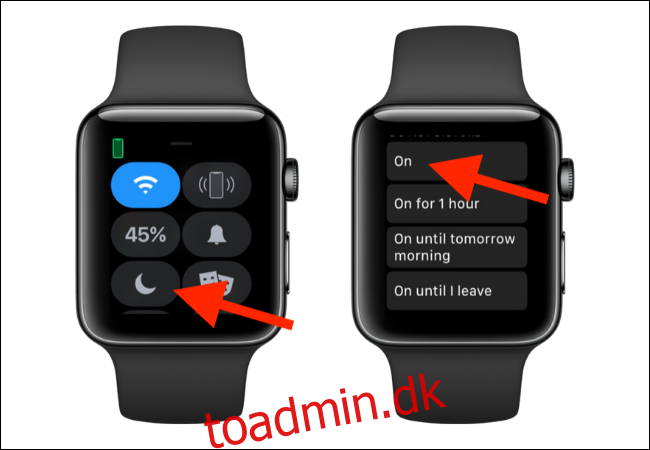
For at deaktivere Forstyr ikke-tilstand skal du gå tilbage til kontrolcenteret og trykke på Cresent Moon-ikonet igen.
Hvis du ikke ønsker, at Forstyr ikke-funktionen skal være forbundet mellem dit Apple Watch og din iPhone, kan du deaktivere “Spejl iPhone”-funktionen fra Watch-appen.
Åbn Watch-appen på din iPhone, og gå til sektionen “Mit ur”. Vælg her indstillingen “Generelt”.
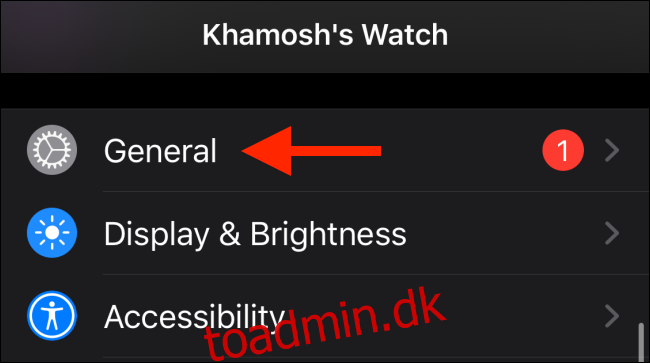
Vælg nu “Forstyr ikke” fra listen.
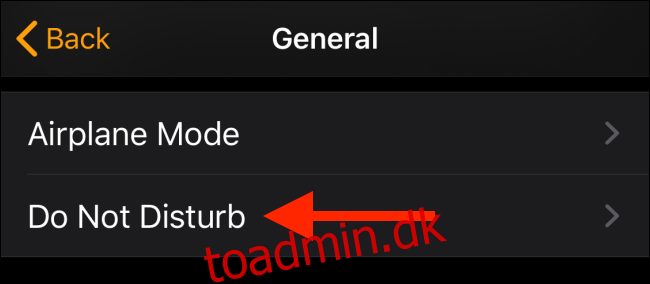
Fra denne sektion skal du trykke på knappen ved siden af ”Mirror iPhone” for at deaktivere funktionen. Nu kan du konfigurere Forstyr ikke-indstillingerne individuelt på hver enhed.
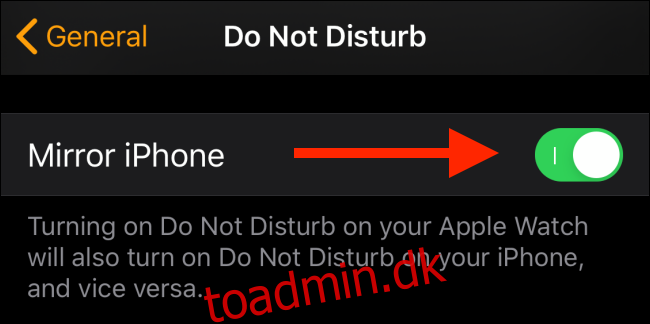
Hvis du lige har opdateret til watchOS 6, så tag et kig på den nye App Store. Du kan nu downloade og opdatere apps direkte på dit Apple Watch.